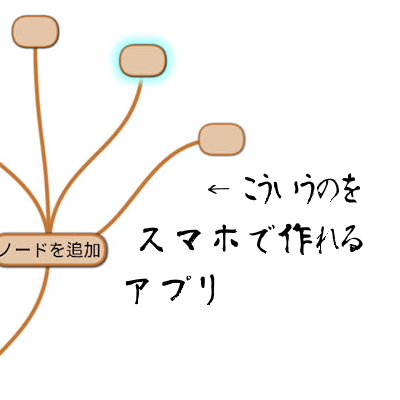無料で使えてマインドマップが作れる、miMindというスマホ用アプリをご紹介します。
こちらから、iPhoneでもAndroidでもダウンロードができます
↓
miMind – CryptoBees

マインドマップ 無料アプリ miMind
最近、miMindというマインドマップ(※)が書けるアプリを使っています。
無料でも十分な機能があります。
※本来のマインドマップについては後述
こんな感じで、当ブログの記事ネタを整理したりしています。
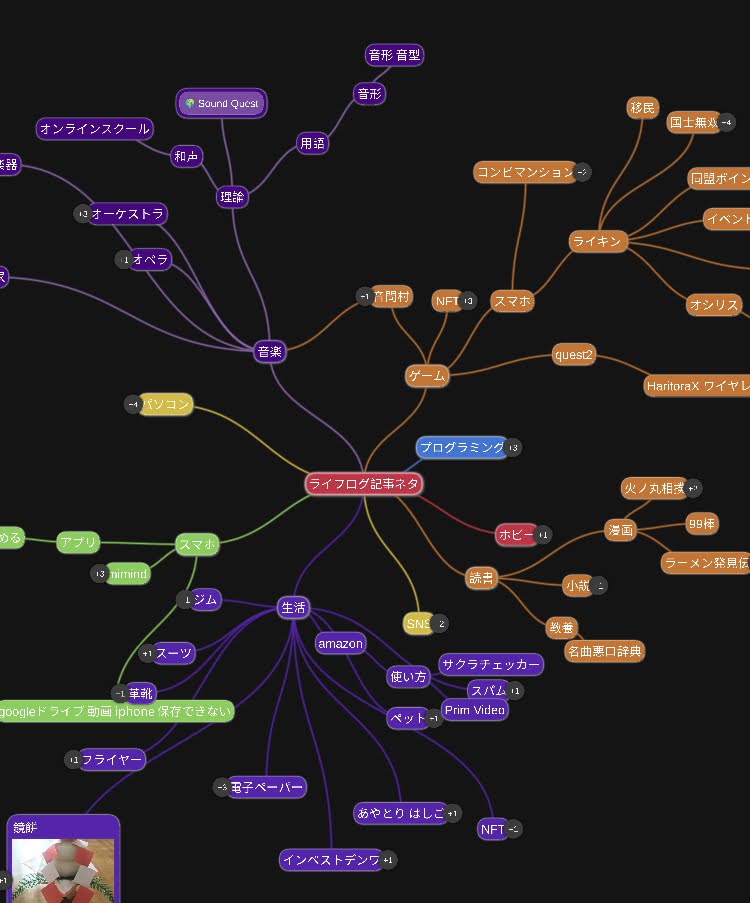
miMindの使い方
言語設定
メニューが英語になっているので、英語が苦手な方は、言語設定を日本語に切り替えると使いやすいと思います。
3点マークから
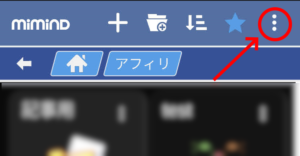
Settingsで
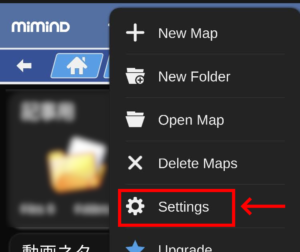
Languageに進むと
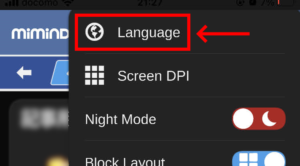
日本語が選べます。
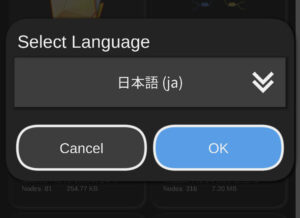
ファイルの作成
+ボタン
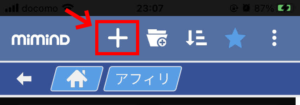
名前をつけて
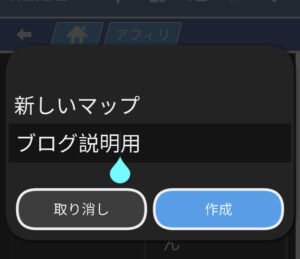
スキーマは「フリーフォーム」だとノードの位置を自由に変えられます(マップの丸で囲まれた文字を入れるスペースをノード、ノードをつなぐ線のことをブランチと呼びます)。
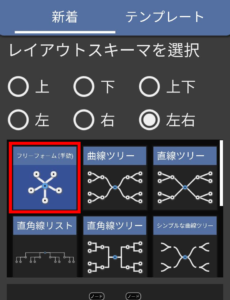
マップテーマは
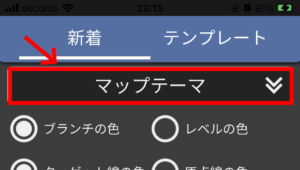
Standard Lightが見やすいと思います。
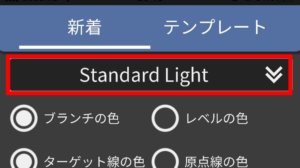
白紙のマップにチェックを入れて完了します(チェックを入れなくても空のノードが出てくるだけで、さして不都合はありません)。
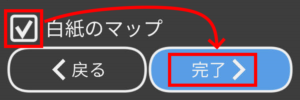
できたファイルがこんな感じです。ファイル名のノードが1つだけ、自動的に中央に作られます。

ファイルの編集
ノードをタップするとこんなメニューが出てきます。
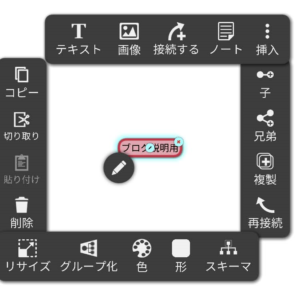
鉛筆マークをタップすると、

文字を書き換えられます。
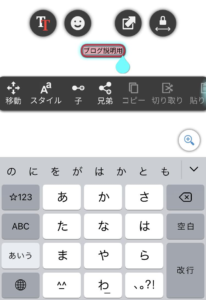
「子」をタップすると、
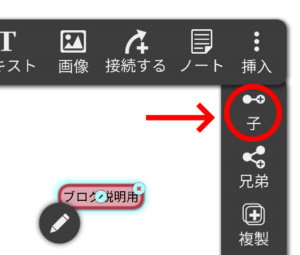
ノードを追加できます。
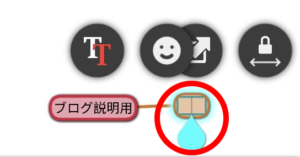
「削除」でノードを削除できます。
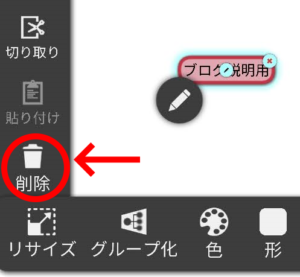
ノードをドラッグすると、
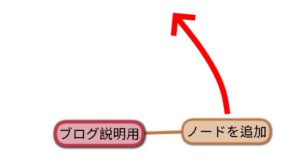
位置を調節することもできます。
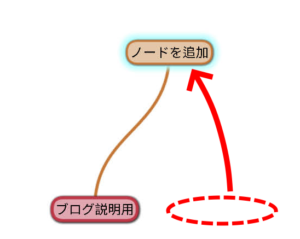
ファイルの保存
編集を終えたら、画面左上の矢印マークをタップすれば、アプリ内に自動的に保存されます。
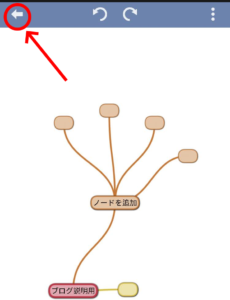
次から、アプリを開くと作ったマップが一覧表示されます。フォルダ分けも可能です。
miMind 日本語フォント
先ほどの言語切り替えのタイミングで日本語フォントがダウンロードされます。
日本語入力自体は初めからできるのですが、フォントが中国語っぽいものになってしまうという現象があります。
これで、ファイル名やフォルダ名のフォントは日本語になってめでたしめでたしと思ったのですが、ファイルの中で、ツリーに書き込む日本語は相変わらず中国語っぽいままなんですよね。対処方法は今のところ不明です。
文字化けはしないのですが、少々気になりますよね。
マインドマップとは
「マインドマップ」という言葉はあまりに一般化しており、もともとの意味よりも広く、ツリー構造の図全般に使われています。
ですが、マインドマップの創始者、トニー・ブザン氏が考案した本来の姿は、中心に印象的なイラストでイメージを置き、枝と単語は1対1で対応するもの。
そして、枝を伸ばす過程でも色やイラストを積極的に活用して、脳のあらゆる機能を活性化させるように作っていきます。
単語または文章を丸や四角で囲み、それを関連性に基いて線で結んだロジックツリーとは違うものなんだということを、トニー・ブザンの書籍を読んだことのある方は普段から思っておられると思います。
本記事はあくまで便利なアプリを紹介する趣旨なのでこれ以上マインドマップの詳細には触れませんが、興味のある方は一度、トニー・ブザン著の書籍を手に取ってみると面白いと思います。
ツールはツールにすぎないので、活用できればどのように呼んでも構わない。そのような考え方もあると思いますが、本来のマインドマップを知ったら、本来の形でマインドマップを描きたくなる方も多いのではないかと思っています。
手描きする場合、フリクションボールペンはお勧めです。
裏写りしませんし、消して書き直せるのが良きです。